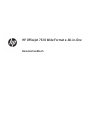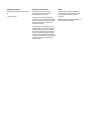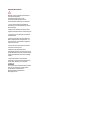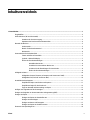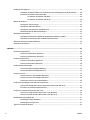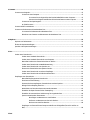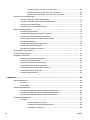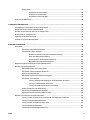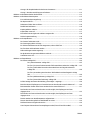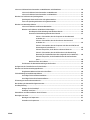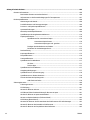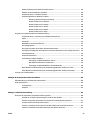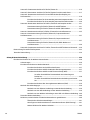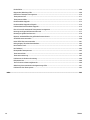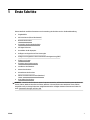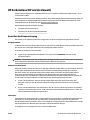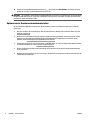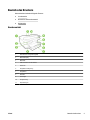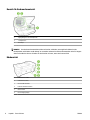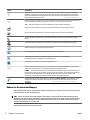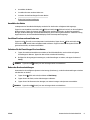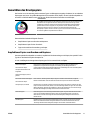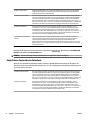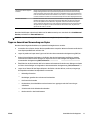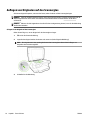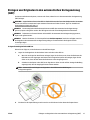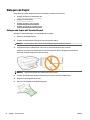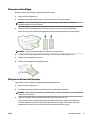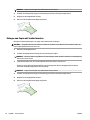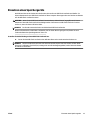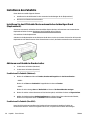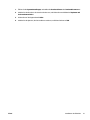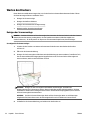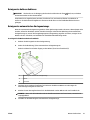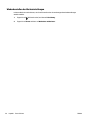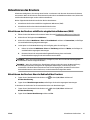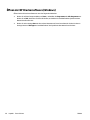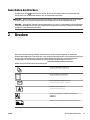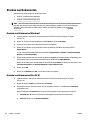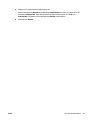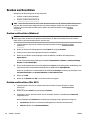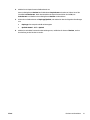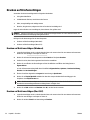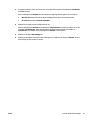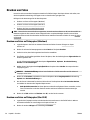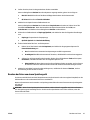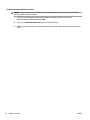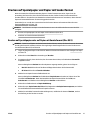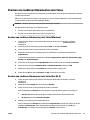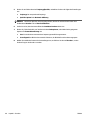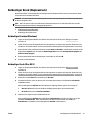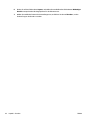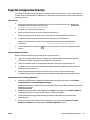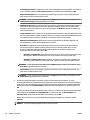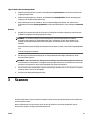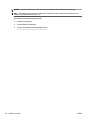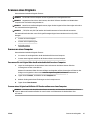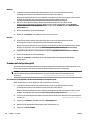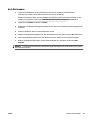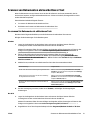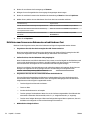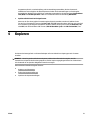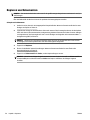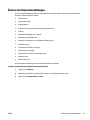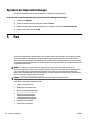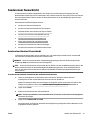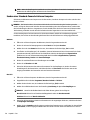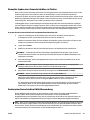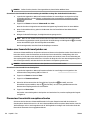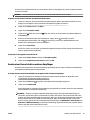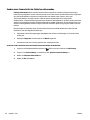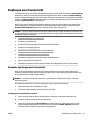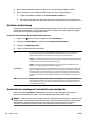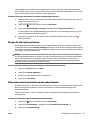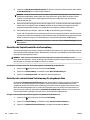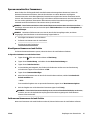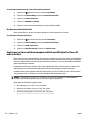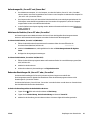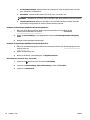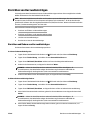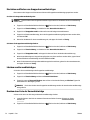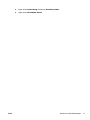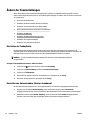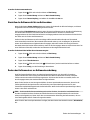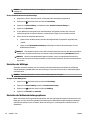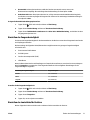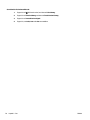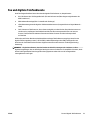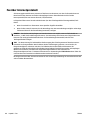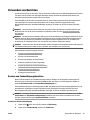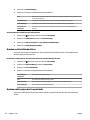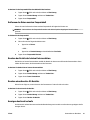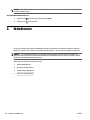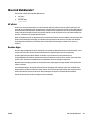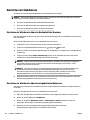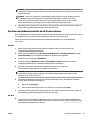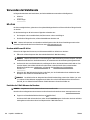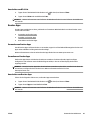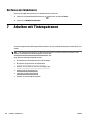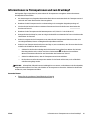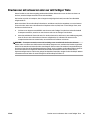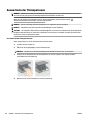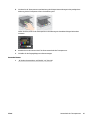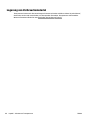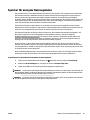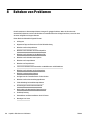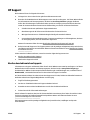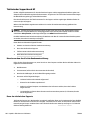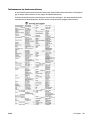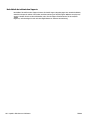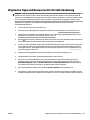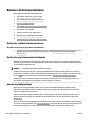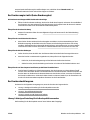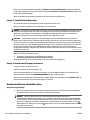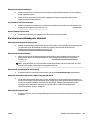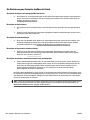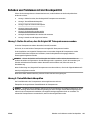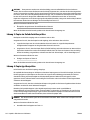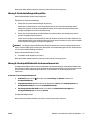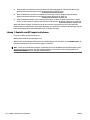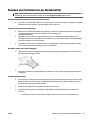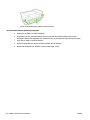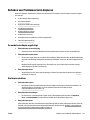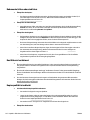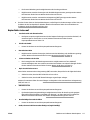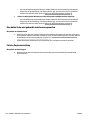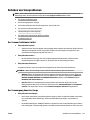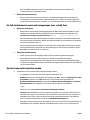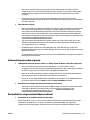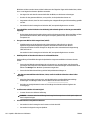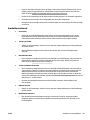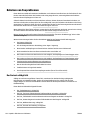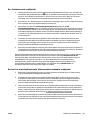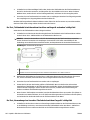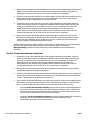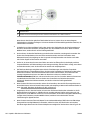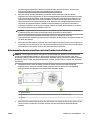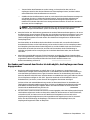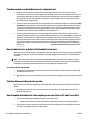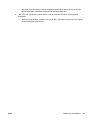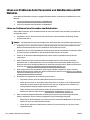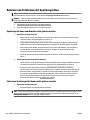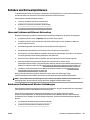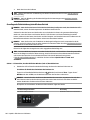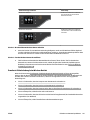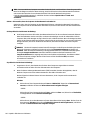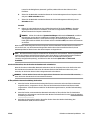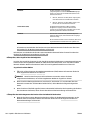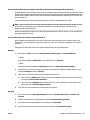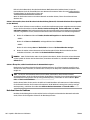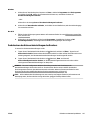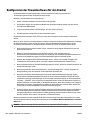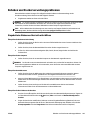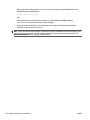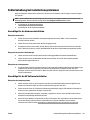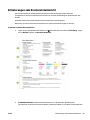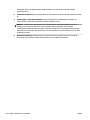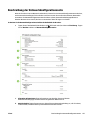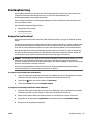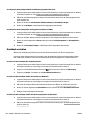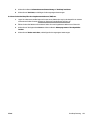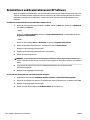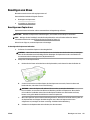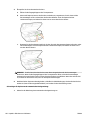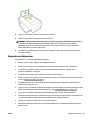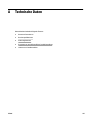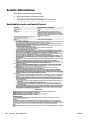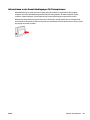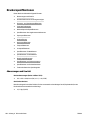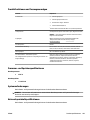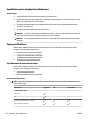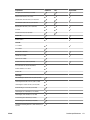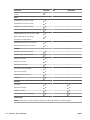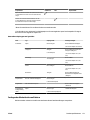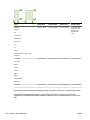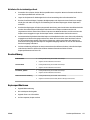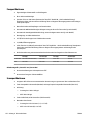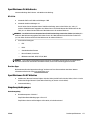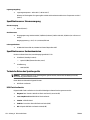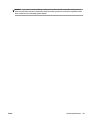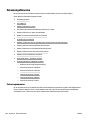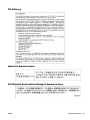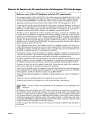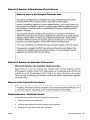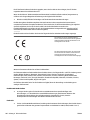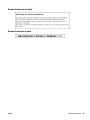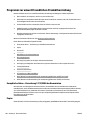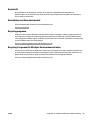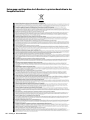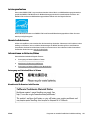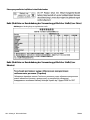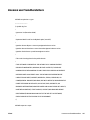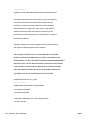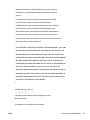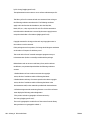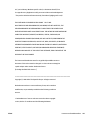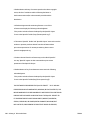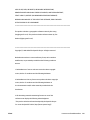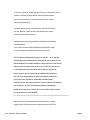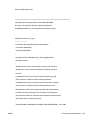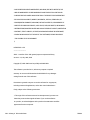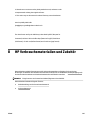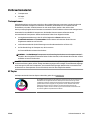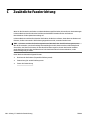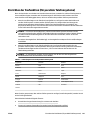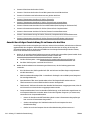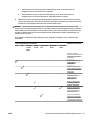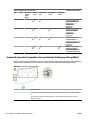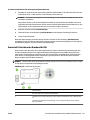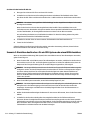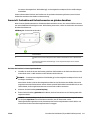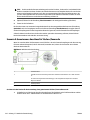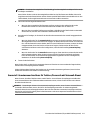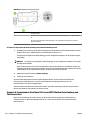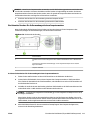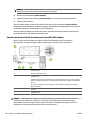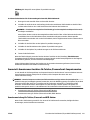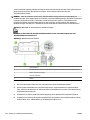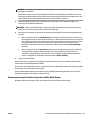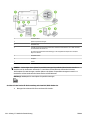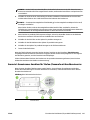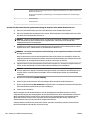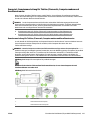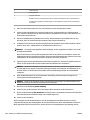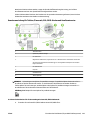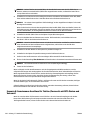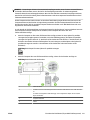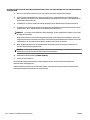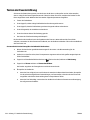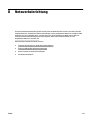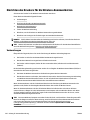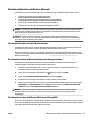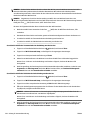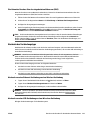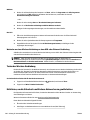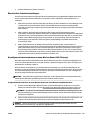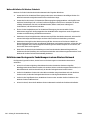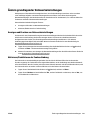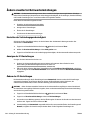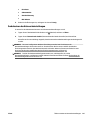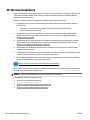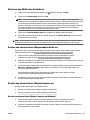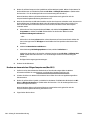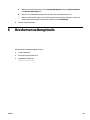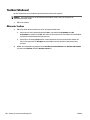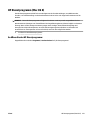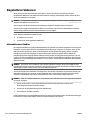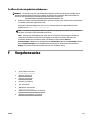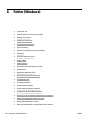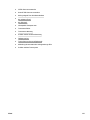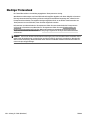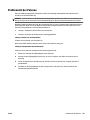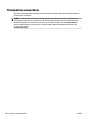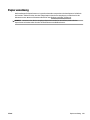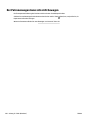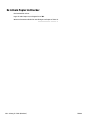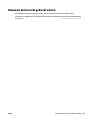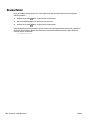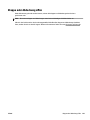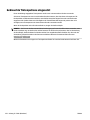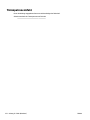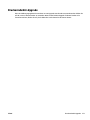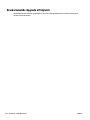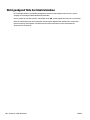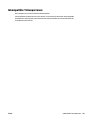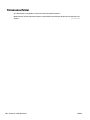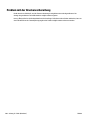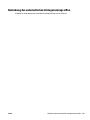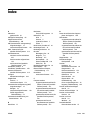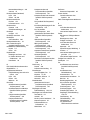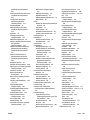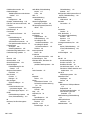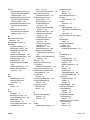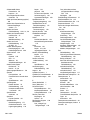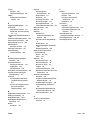HP OfficeJet 7610 Wide Format e-All-in-One series Benutzerhandbuch
- Typ
- Benutzerhandbuch


HP Oicejet 7610 Wide Format e-All-in-One
Benutzerhandbuch

Copyright-Informationen
© Copyright 2016 HP Development Company,
L.P.
3. Ausgabe, 8/2016
Hinweise von Hewlett-Packard
Die in diesem Dokument enthaltenen
Informationen können ohne vorherige
Ankündigung geändert werden.
Alle Rechte vorbehalten. Vervielfältigung,
Adaption oder Übersetzung dieser Unterlagen
sind ohne vorherige schriftliche Genehmigung
von Hewlett-Packard nur im Rahmen des
Urheberrechts zulässig.
Für HP Produkte und Dienste gelten nur die
Gewährleistungen, die in den ausdrücklichen
Gewährleistungserklärungen des jeweiligen
Produkts bzw. Dienstes beschrieben werden.
Aus dem vorliegenden Dokument sind keine
weiter reichenden Gewährleistungsansprüche
abzuleiten. HP haftet nicht für technische oder
redaktionelle Fehler oder Auslassungen in
diesem Dokument.
Marken
Microsoft, Windows, Windows XP, Windows
Vista, Windows 7 und Windows 8 sind in den
USA eingetragene Marken der Microsoft
Corporation.
ENERGY STAR und die ENERGY STAR Marke sind
in den USA eingetragene Marken.

Sicherheitsinformationen
Befolgen Sie bei Verwendung dieses Geräts
stets die grundlegenden
Sicherheitsvorkehrungen, um die
Verletzungsgefahr durch Brand oder
Stromschlag auf ein Minimum zu reduzieren.
1. Lesen und beachten Sie unbedingt die
Anweisungen in der Dokumentation, die dem
Drucker beiliegt.
2. Beachten Sie sämtliche auf dem Produkt
angebrachten Warnhinweise und Anweisungen.
3. Ziehen Sie vor dem Reinigen des Produkts
den Netzstecker.
4. Dieses Produkt darf nicht in der Nähe von
Wasser aufgestellt oder betrieben bzw. von
einer Person mit nassen Händen aufgestellt
oder bedient werden.
5. Stellen Sie das Produkt auf einer stabilen
und sicheren Unterlage auf.
6. Wählen Sie für das Produkt einen
geschützten Standort, an dem keine Personen
auf das Netzkabel treten oder darüber stolpern
können. Das Netzkabel darf nicht beschädigt
werden.
7. Wenn das Produkt nicht einwandfrei
funktioniert, lesen Sie weitere Informationen
im Abschnitt „Beheben von Problemen“
auf Seite 97.
8. Im Inneren des Produkts benden sich keine
Teile, die vom Endnutzer instand gesetzt
werden können. Überlassen Sie
Wartungsarbeiten qualiziertem
Wartungspersonal.


Inhaltsverzeichnis
1 Erste Schritte ................................................................................................................................................ 1
Eingabehilfen ......................................................................................................................................................... 2
HP EcoSolutions (HP und die Umwelt) ................................................................................................................... 3
Verwalten der Stromversorgung ......................................................................................................... 3
Optimieren der Druckerverbrauchsmaterialien .................................................................................. 4
Bauteile des Druckers ............................................................................................................................................ 5
Vorderansicht ...................................................................................................................................... 5
Bereich für Verbrauchsmaterial .......................................................................................................... 6
Rückansicht ......................................................................................................................................... 6
Verwenden des Druckerbedienfelds ...................................................................................................................... 7
Tasten und LEDs auf einen Blick .......................................................................................................... 7
Symbole – Bedienfelddisplay .............................................................................................................. 7
Ändern der Druckereinstellungen ....................................................................................................... 8
Auswählen des Modus ....................................................................................................... 9
So wählen Sie einen anderen Modus aus: ......................................................................... 9
So ändern Sie die Einstellungen für einen Modus: ........................................................... 9
Ändern der Druckereinstellungen ..................................................................................... 9
HP Digital Solutions ............................................................................................................................................. 10
HP Digitales Scannen (Scannen an Computer und Scannen an E-Mail) ........................................... 10
HP Digitales Fax (Fax an PC und Fax an Mac) .................................................................................... 10
Auswählen des Druckpapiers .............................................................................................................................. 11
Empfohlenes Papier zum Drucken und Kopieren ............................................................................. 11
Empfohlenes Papier für den Fotodruck ............................................................................................ 12
Tipps zur Auswahl und Verwendung von Papier .............................................................................. 13
Auegen von Originalen auf das Scannerglas .................................................................................................... 14
Einlegen von Originalen in den automatischen Vorlageneinzug (ADF) .............................................................. 15
Einlegen von Papier ............................................................................................................................................. 16
Einlegen von Papier mit Standardformat ......................................................................................... 16
Einlegen von Umschlägen ................................................................................................................. 17
Einlegen von Karten und Fotopapier ................................................................................................. 17
Einlegen von Papier mit Sonderformaten ........................................................................................ 18
Einsetzen eines Speichergeräts .......................................................................................................................... 19
DEWW v

Installieren des Zubehörs .................................................................................................................................... 20
Installieren Sie das HP Zubehör für den automatischen beidseitigen Druck (Duplexeinheit). ........ 20
Aktivieren von Zubehör im Druckertreiber ....................................................................................... 20
So aktivieren Sie Zubehör (Windows): ............................................................................ 20
So aktivieren Sie Zubehör (Mac OS X): ............................................................................ 20
Warten des Druckers ............................................................................................................................................ 22
Reinigen der Scannervorlage ............................................................................................................ 22
Reinigen des äußeren Gehäuses ....................................................................................................... 23
Reinigen des automatischen Vorlageneinzugs ................................................................................ 23
Wiederherstellen der Werkseinstellungen ....................................................................................... 24
Aktualisieren des Druckers .................................................................................................................................. 25
Aktualisieren des Druckers mithilfe des eingebetteten Webservers (EWS) .................................... 25
Aktualisieren des Druckers über das Bedienfeld des Druckers ........................................................ 25
Önen der HP Druckersoftware (Windows) ........................................................................................................ 26
Ausschalten des Druckers .................................................................................................................................... 27
2 Drucken ...................................................................................................................................................... 27
Drucken von Dokumenten ................................................................................................................................... 28
Drucken von Dokumenten (Windows) ............................................................................................... 28
Drucken von Dokumenten (Mac OS X) ............................................................................................... 28
Drucken von Broschüren ...................................................................................................................................... 30
Drucken von Broschüren (Windows) ................................................................................................. 30
Drucken von Broschüren (Mac OS X) ................................................................................................. 30
Drucken auf Briefumschlägen ............................................................................................................................. 32
Drucken auf Briefumschlägen (Windows) ......................................................................................... 32
Drucken auf Briefumschlägen (Mac OS X) ......................................................................................... 32
Drucken von Fotos ............................................................................................................................................... 34
Drucken von Fotos auf Fotopapier (Windows) .................................................................................. 34
Drucken von Fotos auf Fotopapier (Mac OS X) .................................................................................. 34
Drucken der Fotos von einem Speichergerät .................................................................................... 35
Drucken auf Spezialpapier und Papier mit Sonderformat .................................................................................. 37
Drucken auf Spezialpapier oder auf Papier mit Sonderformat (Mac OS X) ...................................... 37
Einrichten von Sonderformaten (Mac OS X) ...................................................................................... 38
Drucken von randlosen Dokumenten oder Fotos ............................................................................................... 39
Drucken von randlosen Dokumenten oder Fotos (Windows) ........................................................... 39
Drucken von randlosen Dokumenten oder Fotos (Mac OS X) ........................................................... 39
Beidseitiger Druck (Duplexdruck) ........................................................................................................................ 41
Beidseitiges Drucken (Windows) ....................................................................................................... 41
Beidseitiger Druck (Mac OS X) ........................................................................................................... 41
Tipps für erfolgreiches Drucken .......................................................................................................................... 43
vi DEWW

3 Scannen ...................................................................................................................................................... 45
Scannen eines Originals ...................................................................................................................................... 47
Scannen an einen Computer ............................................................................................................. 47
So scannen Sie ein Original über das Druckerbedienfeld an einen Computer: .............. 47
Scannen eines Originals mithilfe der HP Druckersoftware an einen Computer ............ 47
Scannen auf ein Speichergerät ......................................................................................................... 48
An E-Mail scannen ............................................................................................................................. 49
Scannen mithilfe von Webscan ............................................................................................................................ 50
Scannen von Dokumenten als bearbeitbarer Text .............................................................................................. 51
So scannen Sie Dokumente als editierbaren Text: ........................................................................... 51
Richtlinien zum Scannen von Dokumenten als editierbaren Text .................................................... 52
4 Kopieren ..................................................................................................................................................... 53
Kopieren von Dokumenten .................................................................................................................................. 54
Ändern der Kopiereinstellungen .......................................................................................................................... 55
Speichern der Kopiereinstellungen ..................................................................................................................... 56
5 Fax ............................................................................................................................................................. 56
Senden einer Faxnachricht .................................................................................................................................. 57
Senden einer Standard-Faxnachricht ............................................................................................... 57
Senden einer Standard-Faxnachricht vom Computer ...................................................................... 58
Manuelles Senden einer Faxnachricht über ein Telefon ................................................................... 59
Senden einer Faxnachricht mit Wahlüberwachung .......................................................................... 59
Senden einer Faxnachricht vom Speicher aus .................................................................................. 60
Planen einer Faxnachricht zum späteren Senden ............................................................................ 60
Senden einer Faxnachricht an mehrere Empfänger ......................................................................... 61
Senden einer Faxnachricht im Fehlerkorrekturmodus ..................................................................... 62
Empfangen einer Faxnachricht ............................................................................................................................ 63
Manuelles Empfangen einer Faxnachricht ........................................................................................ 63
Einrichten von Faxsicherung ............................................................................................................. 64
Erneutes Drucken empfangener Faxnachrichten aus dem Speicher ............................................... 64
Abfrage für den Empfang eines Fax .................................................................................................. 65
Weiterleiten von Faxnachrichten an eine andere Nummer .............................................................. 65
Einstellen des Papierformats für den Faxempfang .......................................................................... 66
Einstellen der automatischen Verkleinerung für eingehende Faxe ................................................. 66
Sperren unerwünschter Faxnummern .............................................................................................. 67
Hinzufügen von Nummern zur Junk-Faxliste ................................................................. 67
Entfernen von Nummern aus der Junk-Faxliste ............................................................. 67
Drucken eines Junk-Fax-Berichts ................................................................................... 68
Empfangen von Faxen auf Ihrem Computer mithilfe von HP Digitalfax (Fax an PC und Fax an
Mac) ................................................................................................................................................... 68
DEWW vii

Anforderungen für „Fax an PC“ und „Fax an Mac“ .......................................................... 69
Aktivieren der Funktion „Fax an PC“ oder „Fax an Mac“ ................................................. 69
Ändern der Einstellungen für „Fax an PC“ oder „Fax an Mac“ ........................................ 69
Einrichten von Kurzwahleinträgen ...................................................................................................................... 71
Einrichten und Ändern von Kurzwahleinträgen ................................................................................ 71
Einrichten und Ändern von Gruppenkurzwahleinträgen .................................................................. 72
Löschen von Kurzwahleinträgen ....................................................................................................... 72
Drucken einer Liste der Kurzwahleinträge ........................................................................................ 72
Ändern der Faxeinstellungen ............................................................................................................................... 74
Einrichten der Faxkopfzeile ............................................................................................................... 74
Einstellen des Antwortmodus (Autom. Annehmen) ......................................................................... 74
Einstellen der Ruftonanzahl bis zur Rufannahme ............................................................................ 75
Ändern des Ruftonmusters zur Ruftonunterscheidung ................................................................... 75
Einstellen des Wähltyps .................................................................................................................... 76
Einstellen der Wahlwiederholungsoptionen ..................................................................................... 76
Einstellen der Faxgeschwindigkeit .................................................................................................... 77
Einstellen der Lautstärke für Faxtöne .............................................................................................. 77
Fax und digitale Telefondienste .......................................................................................................................... 79
Fax über Internetprotokoll .................................................................................................................................. 80
Verwenden von Berichten .................................................................................................................................... 81
Drucken von Faxbestätigungsberichten ........................................................................................... 81
Drucken von Faxfehlerberichten ....................................................................................................... 82
Drucken und Anzeigen des Faxprotokolls ......................................................................................... 82
Entfernen der Daten aus dem Faxprotokoll ...................................................................................... 83
Drucken der Details der letzten Faxtransaktion ............................................................................... 83
Drucken eines Anrufer-ID-Berichts ................................................................................................... 83
Anzeigen des Anrufverlaufs .............................................................................................................. 83
6 Webdienste ................................................................................................................................................. 84
Was sind Webdienste? ......................................................................................................................................... 85
HP ePrint ............................................................................................................................................ 85
Drucker-Apps ..................................................................................................................................... 85
Einrichten der Webdienste ................................................................................................................................... 86
Einrichten der Webdienste über das Bedienfeld des Druckers ......................................................... 86
Einrichten der Webdienste über den eingebetteten Webserver ...................................................... 86
Einrichten der Webdienste mithilfe der HP Druckersoftware ........................................................... 87
Verwenden der Webdienste ................................................................................................................................. 88
HP ePrint ............................................................................................................................................ 88
Drucken mithilfe von HP ePrint ....................................................................................... 88
Ermitteln der E-Mail-Adresse des Druckers ................................................................... 88
Ausschalten von HP ePrint .............................................................................................. 89
viii DEWW

Drucker-Apps ..................................................................................................................................... 89
Verwenden von Drucker-Apps ........................................................................................ 89
Verwalten von Drucker-Apps .......................................................................................... 89
Ausschalten von Drucker-Apps ....................................................................................... 89
Entfernen der Webdienste ................................................................................................................................... 90
7 Arbeiten mit Tintenpatronen ........................................................................................................................ 90
Informationen zu Tintenpatronen und zum Druckkopf ...................................................................................... 91
Überprüfen der geschätzten Tintenfüllstände ................................................................................................... 92
Drucken nur mit schwarzer oder nur mit farbiger Tinte ..................................................................................... 93
Auswechseln der Tintenpatronen ....................................................................................................................... 94
Lagerung von Verbrauchsmaterial ...................................................................................................................... 96
Speicher für anonyme Nutzungsdaten ............................................................................................................... 97
8 Beheben von Problemen ............................................................................................................................... 97
HP Support ........................................................................................................................................................... 99
Abrufen des elektronischen Supports .............................................................................................. 99
Telefonischer Support durch HP ..................................................................................................... 100
Hinweise vor dem Anruf bei der Kundenunterstützung .............................................. 100
Dauer des telefonischen Supports ............................................................................... 100
Telefonnummern der Kundenunterstützung ............................................................... 101
Nach Ablauf des telefonischen Supports ..................................................................... 102
Allgemeine Tipps und Ressourcen für die Fehlerbehebung ............................................................................. 103
Beheben von Druckerproblemen ...................................................................................................................... 104
Der Drucker schaltet sich unerwartet aus ...................................................................................... 104
Der Drucker macht unerwartete Geräusche ................................................................................... 104
Ausrichtung fehlgeschlagen ........................................................................................................... 104
Der Drucker reagiert nicht (keine Druckausgabe) .......................................................................... 105
Der Drucker druckt langsam ........................................................................................................... 105
Lösung 1: Niedrigere Einstellung für die Druckqualität verwenden ............................ 105
Lösung 2: Tintenfüllstände überprüfen ....................................................................... 106
Lösung 3: Kontakt zum HP Support aufnehmen .......................................................... 106
Drucker druckt leere oder halbe Seiten .......................................................................................... 106
Die Seite ist unvollständig oder fehlerhaft ..................................................................................... 107
Die Platzierung von Text oder Graken ist falsch ........................................................................... 108
Beheben von Problemen mit der Druckqualität ............................................................................................... 109
Lösung 1: Stellen Sie sicher, dass Sie Original HP Tintenpatronen verwenden. ............................ 109
Lösung 2: Tintenfüllstände überprüfen ......................................................................................... 109
Lösung 3: Papier im Zufuhrfach überprüfen .................................................................................. 110
Lösung 4: Papiertyp überprüfen ..................................................................................................... 110
Lösung 5: Druckeinstellungen überprüfen ..................................................................................... 111
DEWW ix

Lösung 6: Druckqualitätsbericht drucken und auswerten ............................................................. 111
Lösung 7: Kontakt zum HP Support aufnehmen ............................................................................ 112
Beheben von Problemen bei der Medienzufuhr ................................................................................................ 113
Beheben von Problemen beim Kopieren ........................................................................................................... 115
Es wurde keine Kopie angefertigt ................................................................................................... 115
Die Kopien sind leer ......................................................................................................................... 115
Dokumente fehlen oder sind blass ................................................................................................. 116
Das Bild wird verkleinert ................................................................................................................. 116
Kopierqualität ist schlecht .............................................................................................................. 116
Kopierfehler treten auf ................................................................................................................... 117
Eine halbe Seite wird gedruckt und dann ausgeworfen ................................................................. 118
Falsche Papiereinstellung ............................................................................................................... 118
Beheben von Scanproblemen ........................................................................................................................... 119
Der Scanner funktioniert nicht ........................................................................................................ 119
Der Scanvorgang dauert zu lange .................................................................................................. 119
Ein Teil des Dokuments wurde nicht eingescannt, oder es fehlt Text ............................................ 120
Der Text kann nicht bearbeitet werden .......................................................................................... 120
Fehlermeldungen werden angezeigt .............................................................................................. 121
Die Qualität des eingescannten Bildes ist schlecht ........................................................................ 121
Scanfehler treten auf ...................................................................................................................... 123
Beheben von Faxproblemen .............................................................................................................................. 124
Der Faxtest schlägt fehl .................................................................................................................. 124
Der „Faxhardwaretest“ schlägt fehl ............................................................................. 125
Der Test „Fax ist mit funktionierender Telefonsteckdose verbunden“ schlägt fehl .... 125
Der Test „Telefonkabel ist mit korrektem Anschluss am Faxgerät verbunden“
schlägt fehl ................................................................................................................... 126
Der Test „Verwendung eines korrekten Telefonkabels mit dem Faxgerät“ schlägt
fehl ................................................................................................................................ 126
Der Test „Wähltonerkennung“ schlägt fehl .................................................................. 127
Der Test „Zustand der Faxleitung“ schlägt fehl ........................................................... 128
Auf der Anzeige wird immer die Meldung „Hörer abgen.“ angezeigt ............................................. 129
Beim Senden und Empfangen von Faxnachrichten mit dem Drucker treten Probleme auf .......... 129
Beim manuellen Senden eines Faxes mit dem Drucker treten Fehler auf ..................................... 131
Das Senden von Faxen mit dem Drucker ist nicht möglich, das Empfangen von Faxen
dagegen schon ................................................................................................................................ 132
Das Senden von Faxen mit dem Drucker ist nicht möglich, das Empfangen von Faxen
dagegen schon ................................................................................................................................ 133
Faxtöne werden vom Anrufbeantworter aufgezeichnet ................................................................ 134
Das mit dem Drucker gelieferte Telefonkabel ist zu kurz .............................................................. 134
Farbfaxe können nicht gedruckt werden ........................................................................................ 134
Vom Computer können keine Faxe empfangen werden (Fax an PC und Fax an Mac) .................... 134
x DEWW

Lösen von Problemen beim Verwenden von Webdiensten und HP Websites .................................................. 136
Lösen von Problemen beim Verwenden von Webdiensten ............................................................ 136
Lösen von Problemen beim Verwenden von HP Websites ............................................................. 137
Beheben von Problemen mit Speichergeräten ................................................................................................. 138
Speichergerät kann vom Drucker nicht gelesen werden ................................................................ 138
Fotos vom Speichergerät können nicht gelesen werden ............................................................... 138
Beheben von Netzwerkproblemen .................................................................................................................... 139
Lösen von Problemen mit Ethernet-Netzwerken ........................................................................... 139
Beheben von Problemen mit Wireless-Verbindungen ................................................................... 139
Grundlegende Fehlerbehebung beim Wireless-Betrieb ............................................... 140
Erweiterte Fehlerbehebung beim Wireless-Betrieb ..................................................... 141
Schritt 1: Sicherstellen, dass der Computer mit dem Netzwerk
verbunden ist .............................................................................................. 142
Schritt 2: Sicherstellen, dass der Drucker mit dem Netzwerk
verbunden ist .............................................................................................. 143
Schritt 3: Sicherstellen, dass der Computer nicht über ein VPN (Virtual
Private Network) verbunden ist ................................................................. 145
Schritt 4: Überprüfen, ob der Drucker online und bereit ist ...................... 145
Schritt 5: Sicherstellen, dass der HP Drucker mit der Beschriftung
(Netzwerk) als Standarddruckertreiber eingestellt ist (nur Windows) ..... 146
Schritt 6: Überprüfen, ob die Firewallsoftware die Kommunikation
sperrt .......................................................................................................... 146
Nach dem Lösen der Probleme ..................................................................................... 146
Zurücksetzen der Netzwerkeinstellungen des Druckers ............................................................... 147
Kongurieren der Firewallsoftware für den Drucker ........................................................................................ 148
Beheben von Druckerverwaltungsproblemen .................................................................................................. 149
Eingebetteter Webserver lässt sich nicht önen ........................................................................... 149
Fehlerbehebung bei Installationsproblemen .................................................................................................... 151
Vorschläge für die Hardwareinstallation ........................................................................................ 151
Vorschläge für die HP Softwareinstallation ................................................................................... 151
Erläuterungen zum Druckerstatusbericht ........................................................................................................ 153
Beschreibung der Netzwerkkongurationsseite .............................................................................................. 155
Druckkopfwartung ............................................................................................................................................. 157
Reinigen Sie den Druckkopf ............................................................................................................ 157
Druckkopf ausrichten ...................................................................................................................... 158
Deinstallieren und Neuinstallieren der HP Software ........................................................................................ 160
Beseitigen von Staus ......................................................................................................................................... 161
Beseitigen von Papierstaus ............................................................................................................ 161
Vermeiden von Papierstaus ............................................................................................................ 163
DEWW xi

Anhang A Technische Daten ........................................................................................................................... 165
Garantie-Informationen .................................................................................................................................... 166
Beschränkte Garantie von Hewlett-Packard .................................................................................. 166
Informationen zu den Garantiebedingungen für Tintenpatronen ................................................. 167
Druckerspezikationen ..................................................................................................................................... 168
Abmessungen und Gewicht ............................................................................................................. 168
Produktfunktionen und Fassungsvermögen .................................................................................. 169
Prozessor- und Speicherspezikationen ........................................................................................ 169
Systemanforderungen .................................................................................................................... 169
Netzwerkprotokollspezikationen ................................................................................................. 169
Spezikationen des eingebetteten Webservers ............................................................................. 170
Papierspezikationen ..................................................................................................................... 170
Spezikationen für unterstütztes Papier ..................................................................... 170
Unterstützte Papierformate ...................................................................... 170
Unterstützte Papiertypen und -gewichte .................................................. 173
Festlegen der Mindestbreite von Rändern ................................................................... 173
Richtlinien für den beidseitigen Druck ......................................................................... 175
Druckauösung ............................................................................................................................... 175
Kopierspezikationen ..................................................................................................................... 175
Faxspezikationen .......................................................................................................................... 176
Scanspezikationen ........................................................................................................................ 176
Spezikationen für Webdienste ...................................................................................................... 177
HP ePrint ....................................................................................................................... 177
Drucker-Apps ................................................................................................................ 177
Spezikationen für HP Websites ..................................................................................................... 177
Umgebungsbedingungen ................................................................................................................ 177
Spezikationen zur Stromversorgung ............................................................................................ 178
Spezikationen zur Geräuschemission .......................................................................................... 178
Technische Daten des Speichergeräts ............................................................................................ 178
USB-Flash-Laufwerke ................................................................................................... 178
Zulassungshinweise .......................................................................................................................................... 180
Zulassungsnummer: ....................................................................................................................... 180
FCC-Erklärung .................................................................................................................................. 181
Hinweis für Benutzer in Korea ........................................................................................................ 181
VCCI (Klasse B)-Konformitätserklärung für Benutzer in Japan ...................................................... 181
Hinweis für Benutzer in Japan zum Netzkabel ............................................................................... 182
Hinweis zur Geräuschemission (für Deutschland) .......................................................................... 182
GS Erklärung (Deutschland) ............................................................................................................ 182
Hinweise für Benutzer des US-amerikanischen Telefonnetzes: FCC-Anforderungen ................... 183
Hinweis für Benutzer des kanadischen Telefonnetzes ................................................................... 184
Hinweis für Benutzer im Europäischen Wirtschaftsraum .............................................................. 185
xii DEWW

Hinweis für Benutzer des deutschen Telefonnetzes ...................................................................... 185
Hinweise zu Fax (verkabelt) in Australien ....................................................................................... 185
Europäische Union – Rechtlicher Hinweis ....................................................................................... 185
Zulassungshinweise für Wireless-Produkte ................................................................................... 187
Belastung durch Hochfrequenzstrahlung .................................................................... 187
Hinweis für Benutzer in Brasilien ................................................................................. 187
Hinweis für Benutzer in Kanada ................................................................................... 188
Hinweis für Benutzer in Taiwan .................................................................................... 188
Hinweis für Benutzer in Mexiko .................................................................................... 189
Hinweis für Benutzer in Japan ...................................................................................... 189
Programm zur umweltfreundlichen Produktherstellung ................................................................................. 190
Europäische Union – Verordnung 1275/2008 der Kommission ..................................................... 190
Papier .............................................................................................................................................. 190
Kunststo ........................................................................................................................................ 191
Datenblätter zur Materialsicherheit ............................................................................................... 191
Recyclingprogramm ........................................................................................................................ 191
Recycling-Programm für HP Inkjet-Verbrauchsmaterialien .......................................................... 191
Entsorgung von Altgeräten durch Benutzer in privaten Haushalten in der Europäischen Union .. 192
Leistungsaufnahme ........................................................................................................................ 193
Chemische Substanzen ................................................................................................................... 193
Informationen zu Batterien/Akkus ................................................................................................. 193
Entsorgung von Batterien/Akkus in Taiwan ................................................................. 193
Warnhinweis für Benutzer in Kalifornien ..................................................................... 193
Entsorgung von Batterien/Akkus in den Niederlanden ................................................ 194
RoHs (Richtlinie zur Beschränkung der Verwendung gefährlicher Stoe) (nur China) ................. 194
RoHs (Richtlinie zur Beschränkung der Verwendung gefährlicher Stoe) (nur Ukraine) .............. 194
Lizenzen von Fremdherstellern ......................................................................................................................... 195
Anhang B HP Verbrauchsmaterialien und Zubehör ........................................................................................... 205
Onlinebestellung von Druckerverbrauchsmaterial ........................................................................................... 206
Verbrauchsmaterial ........................................................................................................................................... 207
Tintenpatronen ............................................................................................................................... 207
HP Papier ......................................................................................................................................... 207
Anhang C Zusätzliche Faxeinrichtung ............................................................................................................. 207
Einrichten der Faxfunktion (für parallele Telefonsysteme) .............................................................................. 209
Auswahl der richtigen Faxeinrichtung für zu Hause oder das Büro ............................................... 210
Szenario A: Separater Faxanschluss (es werden keine Telefongespräche geführt) ...................... 212
Szenario B: Einrichten des Druckers für DSL .................................................................................. 213
Szenario C: Einrichten des Druckers für ein PBX-System oder einen ISDN-Anschluss .................. 214
Szenario D: Faxfunktion mit Rufzeichenmuster am gleichen Anschluss ....................................... 215
DEWW xiii

Szenario E: Gemeinsamer Anschluss für Telefon-/Faxanrufe ........................................................ 216
Szenario F: Gemeinsamer Anschluss für Telefon-/Faxanrufe mit Voicemail-Dienst ..................... 217
Szenario G: Gemeinsamer Anschluss für Fax und DFÜ-Modem (kein Empfang von
Telefonanrufen) ............................................................................................................................... 218
Einrichten des Druckers für die Verwendung mit einem Computermodem ................ 219
Einrichten des Druckers für die Verwendung mit einem DSL-/ADSL-Modem .............. 220
Szenario H: Gemeinsamer Anschluss für Telefon-/Faxanrufe mit Computermodem ................... 221
Gemeinsame Leitung für Telefon-/Faxanrufe und DFÜ-Modem ................................. 221
Gemeinsame Leitung für Telefon-/Faxanrufe und DSL-/ADSL-Modem ....................... 223
Szenario I: Gemeinsamer Anschluss für Telefon-/Faxanrufe mit Anrufbeantworter .................... 225
Szenario J: Gemeinsame Leitung für Telefon-/Faxanrufe, Computermodem und
Anrufbeantworter ........................................................................................................................... 227
Gemeinsame Leitung für Telefon-/Faxanrufe, Computermodem und
Anrufbeantworter ......................................................................................................... 227
Gemeinsame Leitung für Telefon-/Faxanrufe, DSL-/ADSL-Modem und
Anrufbeantworter ......................................................................................................... 229
Szenario K: Gemeinsamer Anschluss für Telefon-/Faxanrufe mit DFÜ-Modem und Voicemail .... 230
Faxeinrichtung für serielle Telefonsysteme ...................................................................................................... 233
Testen der Faxeinrichtung ................................................................................................................................. 234
Anhang D Netzwerkeinrichtung ..................................................................................................................... 234
Einrichten des Druckers für die Wireless-Kommunikation ............................................................................... 236
Vorbereitungen ............................................................................................................................... 236
Einrichten des Druckers im Wireless-Netzwerk ............................................................................. 237
Einrichten des Druckers mit der HP Druckersoftware .................................................. 237
Einrichten des Druckers mithilfe des Wireless-Einrichtungsassistenten .................... 237
Einrichten des Druckers mithilfe von WiFi Protected Setup (WPS) .............................. 237
So stellen Sie mithilfe der Tastenmethode eine Verbindung zum
Drucker her: ................................................................................................ 238
So stellen Sie mithilfe der PIN-Methode eine Verbindung zum Drucker
her: .............................................................................................................. 238
Einrichten des Druckers über den eingebetteten Webserver (EWS) ............................ 239
Wechseln des Verbindungstyps ...................................................................................................... 239
Wechseln von einer Ethernet-Verbindung zu einer Wireless-Verbindung .................. 239
Wechseln von einer USB-Verbindung zu einer Wiresless-Verbindung ........................ 239
Wechseln von einer Wireless-Verbindung zu einer USB- oder Ethernet-Verbindung . 240
Testen der Wireless-Verbindung ..................................................................................................... 240
Richtlinien, um die Sicherheit von Wireless-Netzwerken zu gewährleisten .................................. 240
Übersicht über Sicherheitseinstellungen ..................................................................... 241
Hinzufügen von Hardwareadressen zu einem Wireless-Router (MAC-Filterung) ........ 241
Weitere Richtlinien für Wireless-Sicherheit ................................................................. 242
xiv DEWW

Richtlinien zum Verringern der Funkstörungen in einem Wireless-Netzwerk ............................... 242
Ändern grundlegender Netzwerkeinstellungen ................................................................................................ 243
Anzeigen und Drucken von Netzwerkeinstellungen ....................................................................... 243
Aktivieren/Deaktivieren der Funkverbindung ................................................................................ 243
Ändern erweiterter Netzwerkeinstellungen ..................................................................................................... 244
Einstellen der Verbindungsgeschwindigkeit .................................................................................. 244
Anzeigen der IP-Einstellungen ........................................................................................................ 244
Ändern der IP-Einstellungen ........................................................................................................... 244
Zurücksetzen der Netzwerkeinstellungen ...................................................................................... 245
HP Wireless-Direktdruck ................................................................................................................................... 246
Aktivieren von HP Wireless-Direktdruck ......................................................................................... 247
Drucken von einem wireless-fähigen mobilen Gerät aus ............................................................... 247
Drucken von einem wireless-fähigen Computer aus ...................................................................... 247
Drucken von einem wireless-fähigen Computer aus (Windows) ................................. 247
Drucken von einem wireless-fähigen Computer aus (Mac OS X) ................................. 248
Anhang E Druckerverwaltungstools ............................................................................................................... 249
Toolbox (Windows) ............................................................................................................................................ 250
Önen der Toolbox .......................................................................................................................... 250
HP Dienstprogramm (Mac OS X) ........................................................................................................................ 251
So önen Sie das HP Dienstprogramm: .......................................................................................... 251
Eingebetteter Webserver .................................................................................................................................. 252
Informationen zu Cookies ............................................................................................................... 252
So önen Sie den eingebetteten Webserver: ................................................................................. 253
Anhang F Vorgehensweise ............................................................................................................................. 253
Anhang G Fehler (Windows) ........................................................................................................................... 253
Faxspeicher voll ................................................................................................................................................. 256
Kommunikation mit Drucker nicht möglich ...................................................................................................... 257
Niedriger Tintenstand ........................................................................................................................................ 258
Problem mit der Patrone ................................................................................................................................... 259
Tintenpatrone auswechseln .............................................................................................................................. 260
Papier unzulässig .............................................................................................................................................. 261
Der Patronenwagen kann sich nicht bewegen .................................................................................................. 262
Papierstau .......................................................................................................................................................... 263
Es ist kein Papier im Drucker ............................................................................................................................. 264
Drucker oine ................................................................................................................................................... 265
Drucker pausiert ................................................................................................................................................ 266
Dokument konnte nicht gedruckt werden ........................................................................................................ 267
DEWW xv

Druckerfehler ..................................................................................................................................................... 268
Klappe oder Abdeckung oen ........................................................................................................................... 269
Gebrauchte Tintenpatrone eingesetzt .............................................................................................................. 270
Tintenpatronen leer ........................................................................................................................................... 271
Tintenpatrone defekt ........................................................................................................................................ 272
Druckerzubehör-Upgrade .................................................................................................................................. 273
Druckerzubehör-Upgrade erfolgreich ............................................................................................................... 274
Problem beim Druckerzubehör-Upgrade .......................................................................................................... 275
Eine nicht von HP stammende Tintenpatrone ist eingesetzt ........................................................................... 276
Nutzung von Original HP Patronen lohnt sich ................................................................................................... 277
Beratung bei gefälschten Patronen .................................................................................................................. 278
Benutzte, wiederbefüllte oder gefälschte Patrone erkannt ............................................................................. 279
SETUP-Patronen verwenden ............................................................................................................................. 280
Keine SETUP-Patronen verwenden ................................................................................................................... 281
Nicht genügend Tinte bei Inbetriebnahme ....................................................................................................... 282
Nur schwarze Tinte? .......................................................................................................................................... 283
Nur Farbtinte? .................................................................................................................................................... 284
Inkompatible Tintenpatronen ........................................................................................................................... 285
Tintensensorfehler ............................................................................................................................................ 286
Tintensensor-Warnung ..................................................................................................................................... 287
Problem mit der Druckervorbereitung .............................................................................................................. 288
Farbpatrone leer ................................................................................................................................................ 289
Tinte in Patrone schwarz aufgebraucht ............................................................................................................ 290
Abdeckung des automatischen Vorlageneinzugs oen ................................................................................... 291
Problem mit dem Tintensystem ........................................................................................................................ 292
Index ........................................................................................................................................................... 293
xvi DEWW

1 Erste Schritte
Dieses Handbuch enthält Informationen zur Verwendung des Produkts und zur Problembehandlung.
●
Eingabehilfen
●
HP EcoSolutions (HP und die Umwelt)
●
Bauteile des Druckers
●
Verwenden des Druckerbedienfelds
●
HP Digital Solutions
●
Auswählen des Druckpapiers
●
Auegen von Originalen auf das Scannerglas
●
Einlegen von Originalen in den automatischen Vorlageneinzug (ADF)
●
Einlegen von Papier
●
Einsetzen eines Speichergeräts
●
Installieren des Zubehörs
●
Warten des Druckers
●
Aktualisieren des Druckers
●
Önen der HP Druckersoftware (Windows)
●
Ausschalten des Druckers
HINWEIS: Wenn Sie den Drucker mit einem Computer verwenden, auf dem das Betriebssystem Windows XP
Starter Edition, Windows Vista Starter Edition, Windows 7 Starter Edition oder Windows 8 Starter Edition
ausgeführt wird, sind einige Funktionen möglicherweise nicht verfügbar. Weitere Informationen nden Sie
unter Systemanforderungen auf Seite 169.
DEWW 1

Eingabehilfen
Der Drucker bietet eine Reihe von Funktionen für Behinderte.
Sicht
Die HP Software kann von Benutzern mit Sehbehinderung oder Sehschwäche verwendet werden, indem die
Eingabehilfeoptionen und -funktionen des Betriebssystems eingesetzt werden. Die Software unterstützt
auch die meisten Hilfstechnologien wie Bildschirmleser, Braille-Leser und Sprache-zu-Textanwendungen. Für
farbenblinde Benutzer verfügen Tasten bzw. Schaltächen und Registerkarten in der HP Software über
einfache Beschriftungen oder Symbole, die die entsprechende Aktion darstellen.
Mobilität
Für Benutzer mit motorischen Behinderungen können die Funktionen der HP Software über Tastaturbefehle
ausgeführt werden. Die HP Software unterstützt außerdem Optionen der Windows-Eingabehilfe, z. B.
StickyKeys, ToggleKeys, FilterKeys und MouseKeys. Am Drucker können die Abdeckungen, Tasten,
Papierfächer und die Papierführungen von Benutzern mit eingeschränkter Kraft und Reichweite bedient
werden.
Support
Weitere Informationen zu Eingabehilfen für diesen Drucker und zum Anspruch von HP, Personen mit
physischen Beeinträchtigungen das Arbeiten mit HP Geräten zu erleichtern, nden Sie auf der HP Website
unter www.hp.com/accessibility.
Informationen über Eingabehilfen für Mac OS X nden Sie auf der Apple Website unter www.apple.com/
accessibility.
2 Kapitel 1 Erste Schritte DEWW

HP EcoSolutions (HP und die Umwelt)
Hewlett-Packard engagiert sich zusammen mit Ihnen für ein möglichst umweltschonendes Drucken – sei es
zu Hause oder im Büro.
Detaillierte Informationen zu den Umweltrichtlinien, die HP beim Fertigungsprozess berücksichtigt, nden Sie
unter Programm zur umweltfreundlichen Produktherstellung auf Seite 190. Weitere Informationen zu den
Umweltinitiativen von HP nden Sie unter www.hp.com/ecosolutions.
Dieser Abschnitt behandelt folgende Themen:
●
Verwalten der Stromversorgung
●
Optimieren der Druckerverbrauchsmaterialien
Verwalten der Stromversorgung
Der Drucker ist mit folgenden Funktionen ausgestattet, die einem niedrigeren Energieverbrauch dienen:
Energiesparmodus
Im Ruhemodus verbraucht das Produkt weniger Energie. Nach der anfänglichen Einrichtung des Druckers wird
der Drucker nach 5-minütiger Inaktivität in einen Energiesparmodus versetzt.
So ändern Sie die Zeit bis zum Ruhemodus:
▲
Tippen Sie auf dem Bedienfeld des Druckers auf (Eco-Taste), Ruhemodus und dann auf die
gewünschte Option.
HINWEIS: Wenn Sie das Land oder die Region über das Bedienfeld des Druckers ändern, wird die Zeitdauer
bis zum Ruhemodus automatisch auf den Standardwert 5 Minuten zurückgesetzt.
Automatisches Ausschalten
Über diese Funktion wird der Drucker nach 2-stündiger Inaktivität ausgeschaltet, um den Energieverbrauch zu
senken. Über Automatisches Ausschalten wird der Drucker vollständig ausgeschaltet. Sie müssen die
Netztaste drücken, um den Drucker wieder einzuschalten. Wenn der Drucker diese Energiesparfunktion
unterstützt, wird Automatisches Ausschalten je nach Druckerfunktionen und Verbindungsoptionen
automatisch aktiviert oder deaktiviert. Selbst wenn Automatisches Ausschalten deaktiviert ist, wechselt der
Drucker nach 5-minütiger Inaktivität zum Ruhemodus, um den Energieverbrauch zu senken.
●
Autom.-Aus wird aktiviert, wenn der Drucker eingeschaltet wird, wenn der Drucker weder über
Netzwerk- noch Fax- oder Wi-Fi Direct-Funktionen verfügt oder diese Funktionen nicht verwendet
werden.
●
Autom.-Aus wird deaktiviert, wenn die Wireless- oder Wi-Fi Direct-Funktion des Druckers eingeschaltet
wird oder von einem Drucker mit Fax-, USB- oder Ethernet-Netzwerkfunktionalität eine Fax-, USB- oder
Ethernet-Netzwerkverbindung hergestellt wird.
Plan Ein/Aus
Verwenden Sie die zeitgesteuerte Ein- und Ausschaltfunktion des Druckers, und legen sie damit die Tage und
Uhrzeiten fest, an denen der Drucker automatisch ein- und ausgeschaltet werden soll. Sie können den
Drucker beispielsweise so einstellen, dass er von Montag bis Freitag um 8:00 Uhr eingeschaltet und um 20:00
Uhr ausgeschaltet wird. Dadurch sparen Sie nachts und am Wochenende Energie.
So kongurieren Sie die zeitgesteuerte Ein- und Ausschaltfunktion:
DEWW HP EcoSolutions (HP und die Umwelt) 3
Seite wird geladen ...
Seite wird geladen ...
Seite wird geladen ...
Seite wird geladen ...
Seite wird geladen ...
Seite wird geladen ...
Seite wird geladen ...
Seite wird geladen ...
Seite wird geladen ...
Seite wird geladen ...
Seite wird geladen ...
Seite wird geladen ...
Seite wird geladen ...
Seite wird geladen ...
Seite wird geladen ...
Seite wird geladen ...
Seite wird geladen ...
Seite wird geladen ...
Seite wird geladen ...
Seite wird geladen ...
Seite wird geladen ...
Seite wird geladen ...
Seite wird geladen ...
Seite wird geladen ...
Seite wird geladen ...
Seite wird geladen ...
Seite wird geladen ...
Seite wird geladen ...
Seite wird geladen ...
Seite wird geladen ...
Seite wird geladen ...
Seite wird geladen ...
Seite wird geladen ...
Seite wird geladen ...
Seite wird geladen ...
Seite wird geladen ...
Seite wird geladen ...
Seite wird geladen ...
Seite wird geladen ...
Seite wird geladen ...
Seite wird geladen ...
Seite wird geladen ...
Seite wird geladen ...
Seite wird geladen ...
Seite wird geladen ...
Seite wird geladen ...
Seite wird geladen ...
Seite wird geladen ...
Seite wird geladen ...
Seite wird geladen ...
Seite wird geladen ...
Seite wird geladen ...
Seite wird geladen ...
Seite wird geladen ...
Seite wird geladen ...
Seite wird geladen ...
Seite wird geladen ...
Seite wird geladen ...
Seite wird geladen ...
Seite wird geladen ...
Seite wird geladen ...
Seite wird geladen ...
Seite wird geladen ...
Seite wird geladen ...
Seite wird geladen ...
Seite wird geladen ...
Seite wird geladen ...
Seite wird geladen ...
Seite wird geladen ...
Seite wird geladen ...
Seite wird geladen ...
Seite wird geladen ...
Seite wird geladen ...
Seite wird geladen ...
Seite wird geladen ...
Seite wird geladen ...
Seite wird geladen ...
Seite wird geladen ...
Seite wird geladen ...
Seite wird geladen ...
Seite wird geladen ...
Seite wird geladen ...
Seite wird geladen ...
Seite wird geladen ...
Seite wird geladen ...
Seite wird geladen ...
Seite wird geladen ...
Seite wird geladen ...
Seite wird geladen ...
Seite wird geladen ...
Seite wird geladen ...
Seite wird geladen ...
Seite wird geladen ...
Seite wird geladen ...
Seite wird geladen ...
Seite wird geladen ...
Seite wird geladen ...
Seite wird geladen ...
Seite wird geladen ...
Seite wird geladen ...
Seite wird geladen ...
Seite wird geladen ...
Seite wird geladen ...
Seite wird geladen ...
Seite wird geladen ...
Seite wird geladen ...
Seite wird geladen ...
Seite wird geladen ...
Seite wird geladen ...
Seite wird geladen ...
Seite wird geladen ...
Seite wird geladen ...
Seite wird geladen ...
Seite wird geladen ...
Seite wird geladen ...
Seite wird geladen ...
Seite wird geladen ...
Seite wird geladen ...
Seite wird geladen ...
Seite wird geladen ...
Seite wird geladen ...
Seite wird geladen ...
Seite wird geladen ...
Seite wird geladen ...
Seite wird geladen ...
Seite wird geladen ...
Seite wird geladen ...
Seite wird geladen ...
Seite wird geladen ...
Seite wird geladen ...
Seite wird geladen ...
Seite wird geladen ...
Seite wird geladen ...
Seite wird geladen ...
Seite wird geladen ...
Seite wird geladen ...
Seite wird geladen ...
Seite wird geladen ...
Seite wird geladen ...
Seite wird geladen ...
Seite wird geladen ...
Seite wird geladen ...
Seite wird geladen ...
Seite wird geladen ...
Seite wird geladen ...
Seite wird geladen ...
Seite wird geladen ...
Seite wird geladen ...
Seite wird geladen ...
Seite wird geladen ...
Seite wird geladen ...
Seite wird geladen ...
Seite wird geladen ...
Seite wird geladen ...
Seite wird geladen ...
Seite wird geladen ...
Seite wird geladen ...
Seite wird geladen ...
Seite wird geladen ...
Seite wird geladen ...
Seite wird geladen ...
Seite wird geladen ...
Seite wird geladen ...
Seite wird geladen ...
Seite wird geladen ...
Seite wird geladen ...
Seite wird geladen ...
Seite wird geladen ...
Seite wird geladen ...
Seite wird geladen ...
Seite wird geladen ...
Seite wird geladen ...
Seite wird geladen ...
Seite wird geladen ...
Seite wird geladen ...
Seite wird geladen ...
Seite wird geladen ...
Seite wird geladen ...
Seite wird geladen ...
Seite wird geladen ...
Seite wird geladen ...
Seite wird geladen ...
Seite wird geladen ...
Seite wird geladen ...
Seite wird geladen ...
Seite wird geladen ...
Seite wird geladen ...
Seite wird geladen ...
Seite wird geladen ...
Seite wird geladen ...
Seite wird geladen ...
Seite wird geladen ...
Seite wird geladen ...
Seite wird geladen ...
Seite wird geladen ...
Seite wird geladen ...
Seite wird geladen ...
Seite wird geladen ...
Seite wird geladen ...
Seite wird geladen ...
Seite wird geladen ...
Seite wird geladen ...
Seite wird geladen ...
Seite wird geladen ...
Seite wird geladen ...
Seite wird geladen ...
Seite wird geladen ...
Seite wird geladen ...
Seite wird geladen ...
Seite wird geladen ...
Seite wird geladen ...
Seite wird geladen ...
Seite wird geladen ...
Seite wird geladen ...
Seite wird geladen ...
Seite wird geladen ...
Seite wird geladen ...
Seite wird geladen ...
Seite wird geladen ...
Seite wird geladen ...
Seite wird geladen ...
Seite wird geladen ...
Seite wird geladen ...
Seite wird geladen ...
Seite wird geladen ...
Seite wird geladen ...
Seite wird geladen ...
Seite wird geladen ...
Seite wird geladen ...
Seite wird geladen ...
Seite wird geladen ...
Seite wird geladen ...
Seite wird geladen ...
Seite wird geladen ...
Seite wird geladen ...
Seite wird geladen ...
Seite wird geladen ...
Seite wird geladen ...
Seite wird geladen ...
Seite wird geladen ...
Seite wird geladen ...
Seite wird geladen ...
Seite wird geladen ...
Seite wird geladen ...
Seite wird geladen ...
Seite wird geladen ...
Seite wird geladen ...
Seite wird geladen ...
Seite wird geladen ...
Seite wird geladen ...
Seite wird geladen ...
Seite wird geladen ...
Seite wird geladen ...
Seite wird geladen ...
Seite wird geladen ...
Seite wird geladen ...
Seite wird geladen ...
Seite wird geladen ...
Seite wird geladen ...
Seite wird geladen ...
Seite wird geladen ...
Seite wird geladen ...
Seite wird geladen ...
Seite wird geladen ...
Seite wird geladen ...
Seite wird geladen ...
Seite wird geladen ...
Seite wird geladen ...
Seite wird geladen ...
Seite wird geladen ...
Seite wird geladen ...
Seite wird geladen ...
Seite wird geladen ...
Seite wird geladen ...
Seite wird geladen ...
Seite wird geladen ...
Seite wird geladen ...
Seite wird geladen ...
Seite wird geladen ...
Seite wird geladen ...
Seite wird geladen ...
Seite wird geladen ...
Seite wird geladen ...
Seite wird geladen ...
Seite wird geladen ...
Seite wird geladen ...
Seite wird geladen ...
Seite wird geladen ...
Seite wird geladen ...
Seite wird geladen ...
Seite wird geladen ...
Seite wird geladen ...
Seite wird geladen ...
Seite wird geladen ...
Seite wird geladen ...
Seite wird geladen ...
Seite wird geladen ...
Seite wird geladen ...
-
 1
1
-
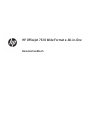 2
2
-
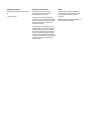 3
3
-
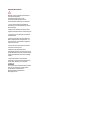 4
4
-
 5
5
-
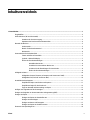 6
6
-
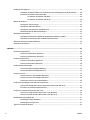 7
7
-
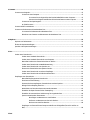 8
8
-
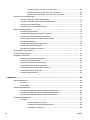 9
9
-
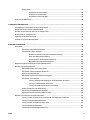 10
10
-
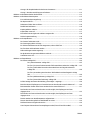 11
11
-
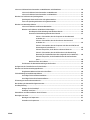 12
12
-
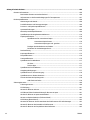 13
13
-
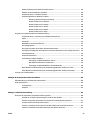 14
14
-
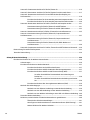 15
15
-
 16
16
-
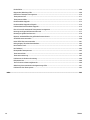 17
17
-
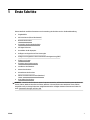 18
18
-
 19
19
-
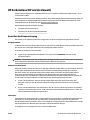 20
20
-
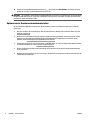 21
21
-
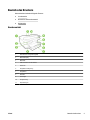 22
22
-
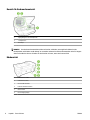 23
23
-
 24
24
-
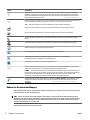 25
25
-
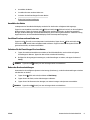 26
26
-
 27
27
-
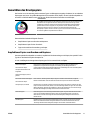 28
28
-
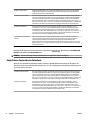 29
29
-
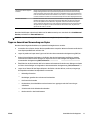 30
30
-
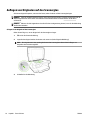 31
31
-
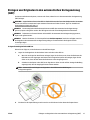 32
32
-
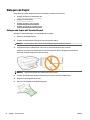 33
33
-
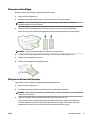 34
34
-
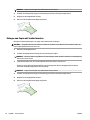 35
35
-
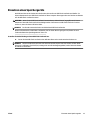 36
36
-
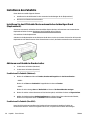 37
37
-
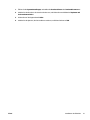 38
38
-
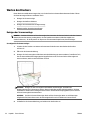 39
39
-
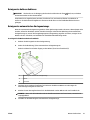 40
40
-
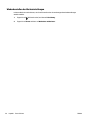 41
41
-
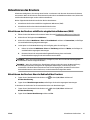 42
42
-
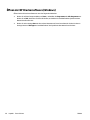 43
43
-
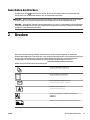 44
44
-
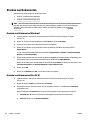 45
45
-
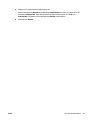 46
46
-
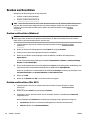 47
47
-
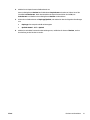 48
48
-
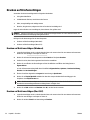 49
49
-
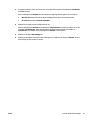 50
50
-
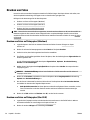 51
51
-
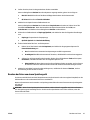 52
52
-
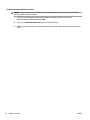 53
53
-
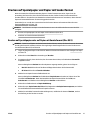 54
54
-
 55
55
-
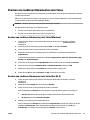 56
56
-
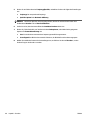 57
57
-
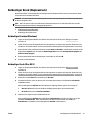 58
58
-
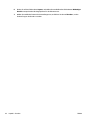 59
59
-
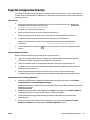 60
60
-
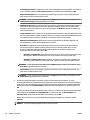 61
61
-
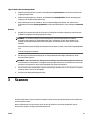 62
62
-
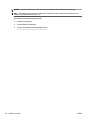 63
63
-
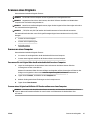 64
64
-
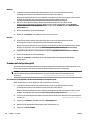 65
65
-
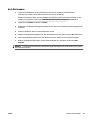 66
66
-
 67
67
-
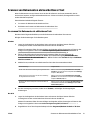 68
68
-
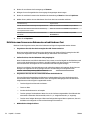 69
69
-
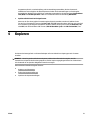 70
70
-
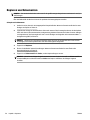 71
71
-
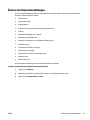 72
72
-
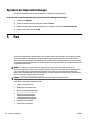 73
73
-
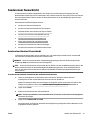 74
74
-
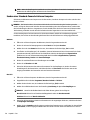 75
75
-
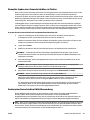 76
76
-
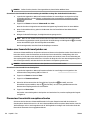 77
77
-
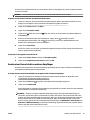 78
78
-
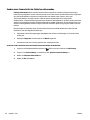 79
79
-
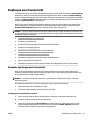 80
80
-
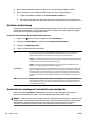 81
81
-
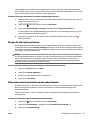 82
82
-
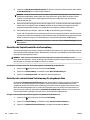 83
83
-
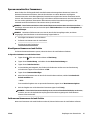 84
84
-
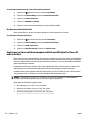 85
85
-
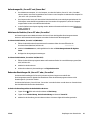 86
86
-
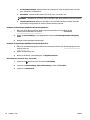 87
87
-
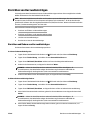 88
88
-
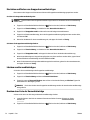 89
89
-
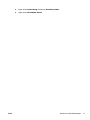 90
90
-
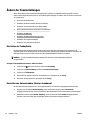 91
91
-
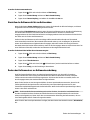 92
92
-
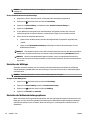 93
93
-
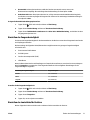 94
94
-
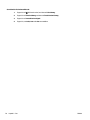 95
95
-
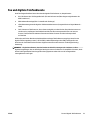 96
96
-
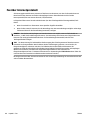 97
97
-
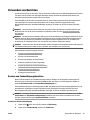 98
98
-
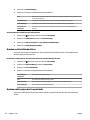 99
99
-
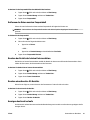 100
100
-
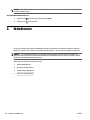 101
101
-
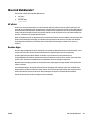 102
102
-
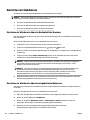 103
103
-
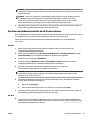 104
104
-
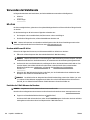 105
105
-
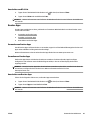 106
106
-
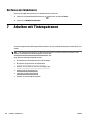 107
107
-
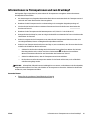 108
108
-
 109
109
-
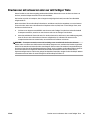 110
110
-
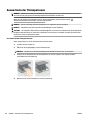 111
111
-
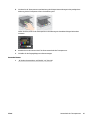 112
112
-
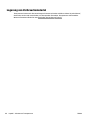 113
113
-
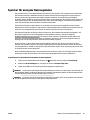 114
114
-
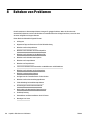 115
115
-
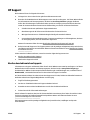 116
116
-
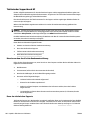 117
117
-
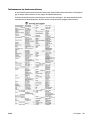 118
118
-
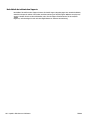 119
119
-
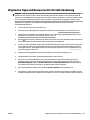 120
120
-
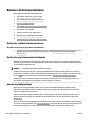 121
121
-
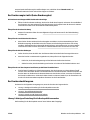 122
122
-
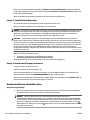 123
123
-
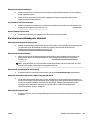 124
124
-
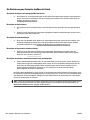 125
125
-
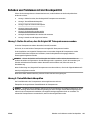 126
126
-
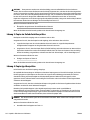 127
127
-
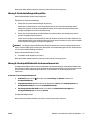 128
128
-
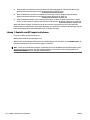 129
129
-
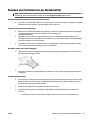 130
130
-
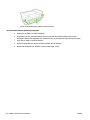 131
131
-
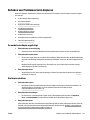 132
132
-
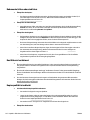 133
133
-
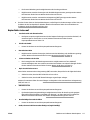 134
134
-
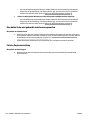 135
135
-
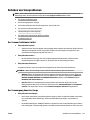 136
136
-
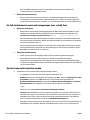 137
137
-
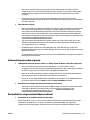 138
138
-
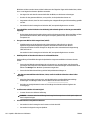 139
139
-
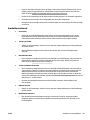 140
140
-
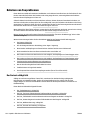 141
141
-
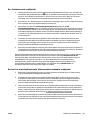 142
142
-
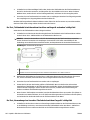 143
143
-
 144
144
-
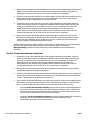 145
145
-
 146
146
-
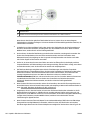 147
147
-
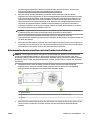 148
148
-
 149
149
-
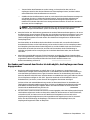 150
150
-
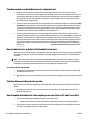 151
151
-
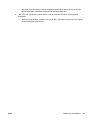 152
152
-
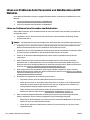 153
153
-
 154
154
-
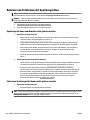 155
155
-
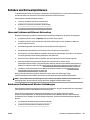 156
156
-
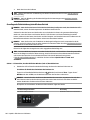 157
157
-
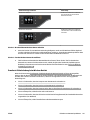 158
158
-
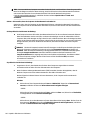 159
159
-
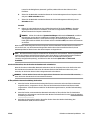 160
160
-
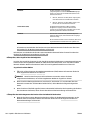 161
161
-
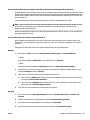 162
162
-
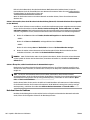 163
163
-
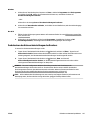 164
164
-
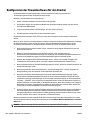 165
165
-
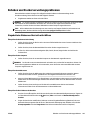 166
166
-
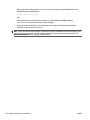 167
167
-
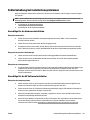 168
168
-
 169
169
-
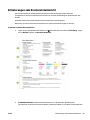 170
170
-
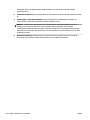 171
171
-
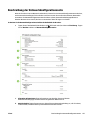 172
172
-
 173
173
-
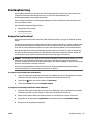 174
174
-
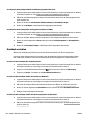 175
175
-
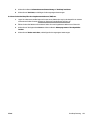 176
176
-
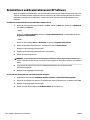 177
177
-
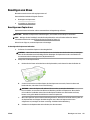 178
178
-
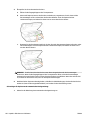 179
179
-
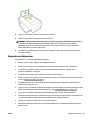 180
180
-
 181
181
-
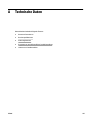 182
182
-
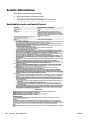 183
183
-
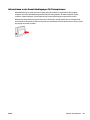 184
184
-
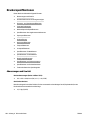 185
185
-
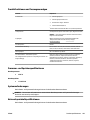 186
186
-
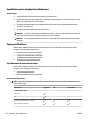 187
187
-
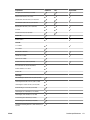 188
188
-
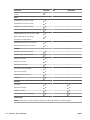 189
189
-
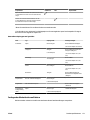 190
190
-
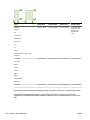 191
191
-
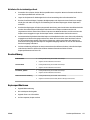 192
192
-
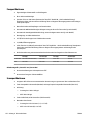 193
193
-
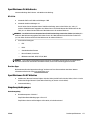 194
194
-
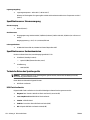 195
195
-
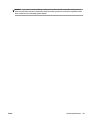 196
196
-
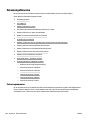 197
197
-
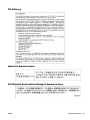 198
198
-
 199
199
-
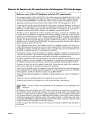 200
200
-
 201
201
-
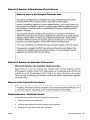 202
202
-
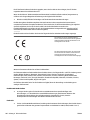 203
203
-
 204
204
-
 205
205
-
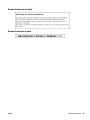 206
206
-
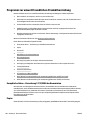 207
207
-
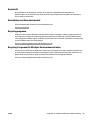 208
208
-
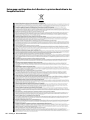 209
209
-
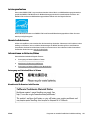 210
210
-
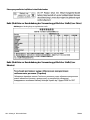 211
211
-
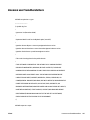 212
212
-
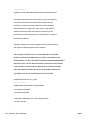 213
213
-
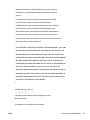 214
214
-
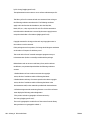 215
215
-
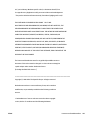 216
216
-
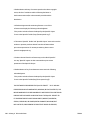 217
217
-
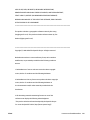 218
218
-
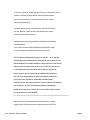 219
219
-
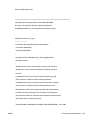 220
220
-
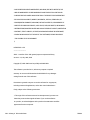 221
221
-
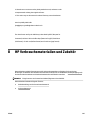 222
222
-
 223
223
-
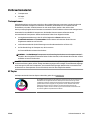 224
224
-
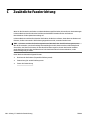 225
225
-
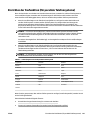 226
226
-
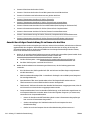 227
227
-
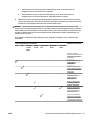 228
228
-
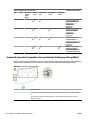 229
229
-
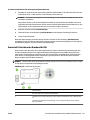 230
230
-
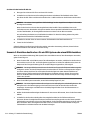 231
231
-
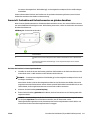 232
232
-
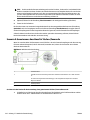 233
233
-
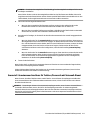 234
234
-
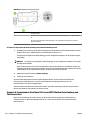 235
235
-
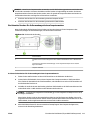 236
236
-
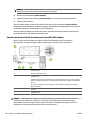 237
237
-
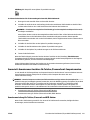 238
238
-
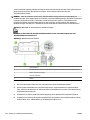 239
239
-
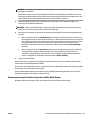 240
240
-
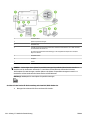 241
241
-
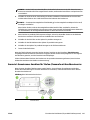 242
242
-
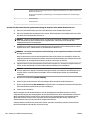 243
243
-
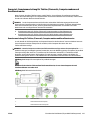 244
244
-
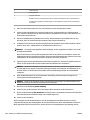 245
245
-
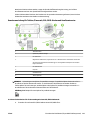 246
246
-
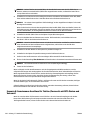 247
247
-
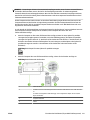 248
248
-
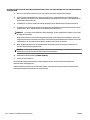 249
249
-
 250
250
-
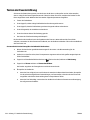 251
251
-
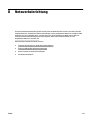 252
252
-
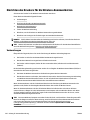 253
253
-
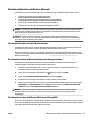 254
254
-
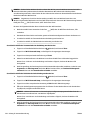 255
255
-
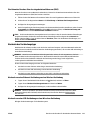 256
256
-
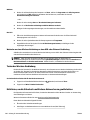 257
257
-
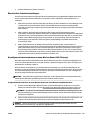 258
258
-
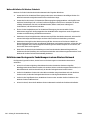 259
259
-
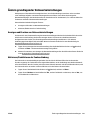 260
260
-
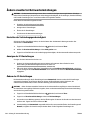 261
261
-
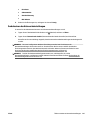 262
262
-
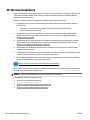 263
263
-
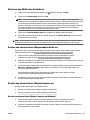 264
264
-
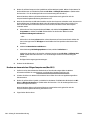 265
265
-
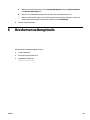 266
266
-
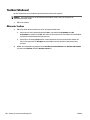 267
267
-
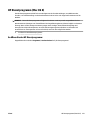 268
268
-
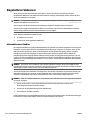 269
269
-
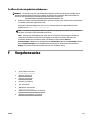 270
270
-
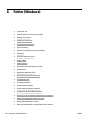 271
271
-
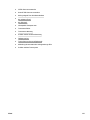 272
272
-
 273
273
-
 274
274
-
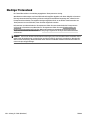 275
275
-
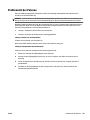 276
276
-
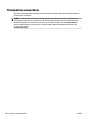 277
277
-
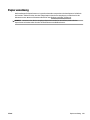 278
278
-
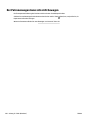 279
279
-
 280
280
-
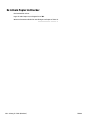 281
281
-
 282
282
-
 283
283
-
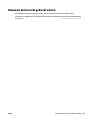 284
284
-
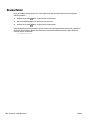 285
285
-
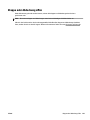 286
286
-
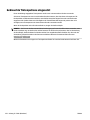 287
287
-
 288
288
-
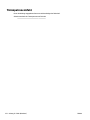 289
289
-
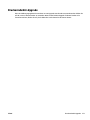 290
290
-
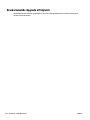 291
291
-
 292
292
-
 293
293
-
 294
294
-
 295
295
-
 296
296
-
 297
297
-
 298
298
-
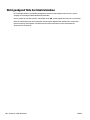 299
299
-
 300
300
-
 301
301
-
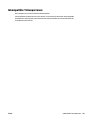 302
302
-
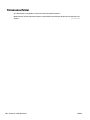 303
303
-
 304
304
-
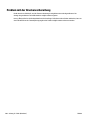 305
305
-
 306
306
-
 307
307
-
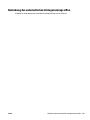 308
308
-
 309
309
-
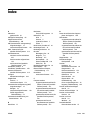 310
310
-
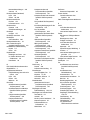 311
311
-
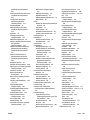 312
312
-
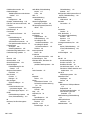 313
313
-
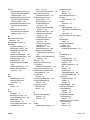 314
314
-
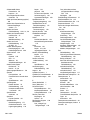 315
315
-
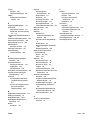 316
316
-
 317
317
-
 318
318
HP OfficeJet 7610 Wide Format e-All-in-One series Benutzerhandbuch
- Typ
- Benutzerhandbuch
Verwandte Artikel
-
HP Officejet 7610 Bedienungsanleitung
-
HP OfficeJet 7510 Wide Format All-in-One Printer series Benutzerhandbuch
-
HP Officejet 6600 e-All-in-One Printer series - H711 Benutzerhandbuch
-
HP OfficeJet Pro 6960 All-in-One Printer series Benutzerhandbuch
-
HP Officejet 6810 e-All-in-One Printer series Benutzerhandbuch
-
HP Officejet Pro 6830 e-All-in-One Printer series Benutzerhandbuch
-
HP OfficeJet 8702 All-in-One Printer series Benutzerhandbuch
-
HP OfficeJet Pro 7740 Wide Format All-in-One Printer series Benutzerhandbuch
-
HP Officejet Pro 8630 e-All-in-One Printer series Benutzerhandbuch
-
HP OfficeJet Pro 6970 All-in-One Printer series Benutzerhandbuch